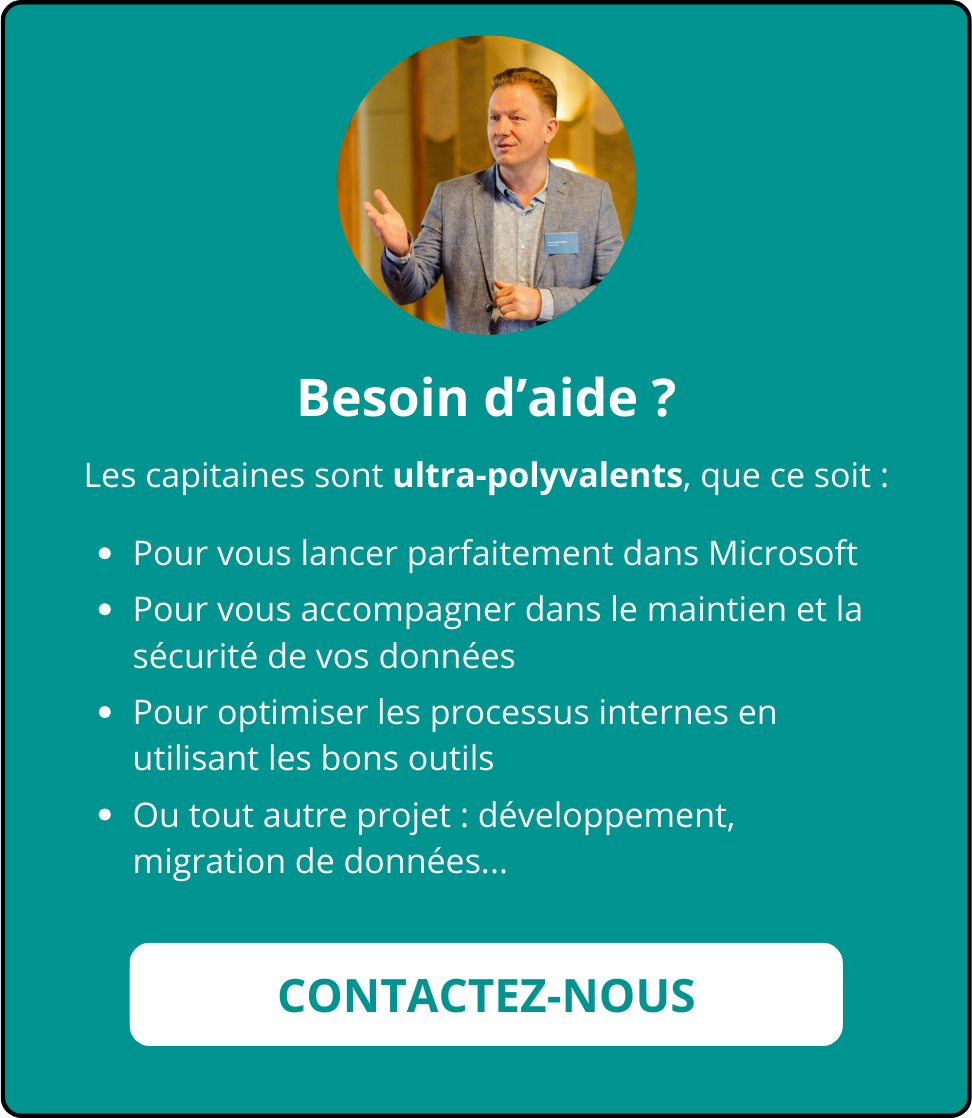« L’outil recherche ne marche pas » ; « la recherche, c’est pourri » ; « ça montre des infos que je n’ai pas demandé »… Voici les 3 phrases qui reviennent le plus lorsque l’on parle du moteur de recherche de Microsoft 365. Afin de poursuivre le sujet de la personnalisation du moteur de recherche, nous allons aborder dans cet article la question des acronymes.
Les acronymes dans Microsoft 365, c’est comme les fricadelles, tout le monde en a entendu parler mais personne ne sait vraiment ce que c’est.
Chaque domaine d’activité a son ensemble d’acronymes. Par exemple, chez Monsieur John Byte Tetraoctet, nous avons ITIL, BPM, GED, CMDB, SaaS… J’en passe des biens mûrs et bien pourris, que seuls les initiés connaissent ! Monsieur John Byte Tetraoctet utilise ces substantifs à foison, pour se rendre plus intelligent.
Pire, chaque entreprise d’un même secteur d’activité peut avoir sa propre déclinaison d’acronymes…Si si ! Ne vous cachez pas, je vous vois !
Le summum de l’« acronymite »? Les entreprises qui utilisent 3 acronymes minimum par phrase… parce que c’est la norme. Merci les Dolipranes pour les nouveaux arrivants ! (Pour info c’est un cas que j’ai connu personnellement… L’horreur !)
Bref, ce constat s’appuie sur un dogme qui est que l’ensemble des acteurs de ces entreprises connaissent exactement la même définition et la même application de ces acronymes.
Comment aider les nouveaux arrivants à la prise de connaissance des acronymes de l’entreprise ?
Office 365 Microsoft 365 permet l’ajout d’acronymes dans votre environnement.
Suivez les étapes suivantes :
Étape 1
Dans le Centre d’administration Microsoft 365, choisissez le menu « Paramètre » puis « Recherche & Intelligence »
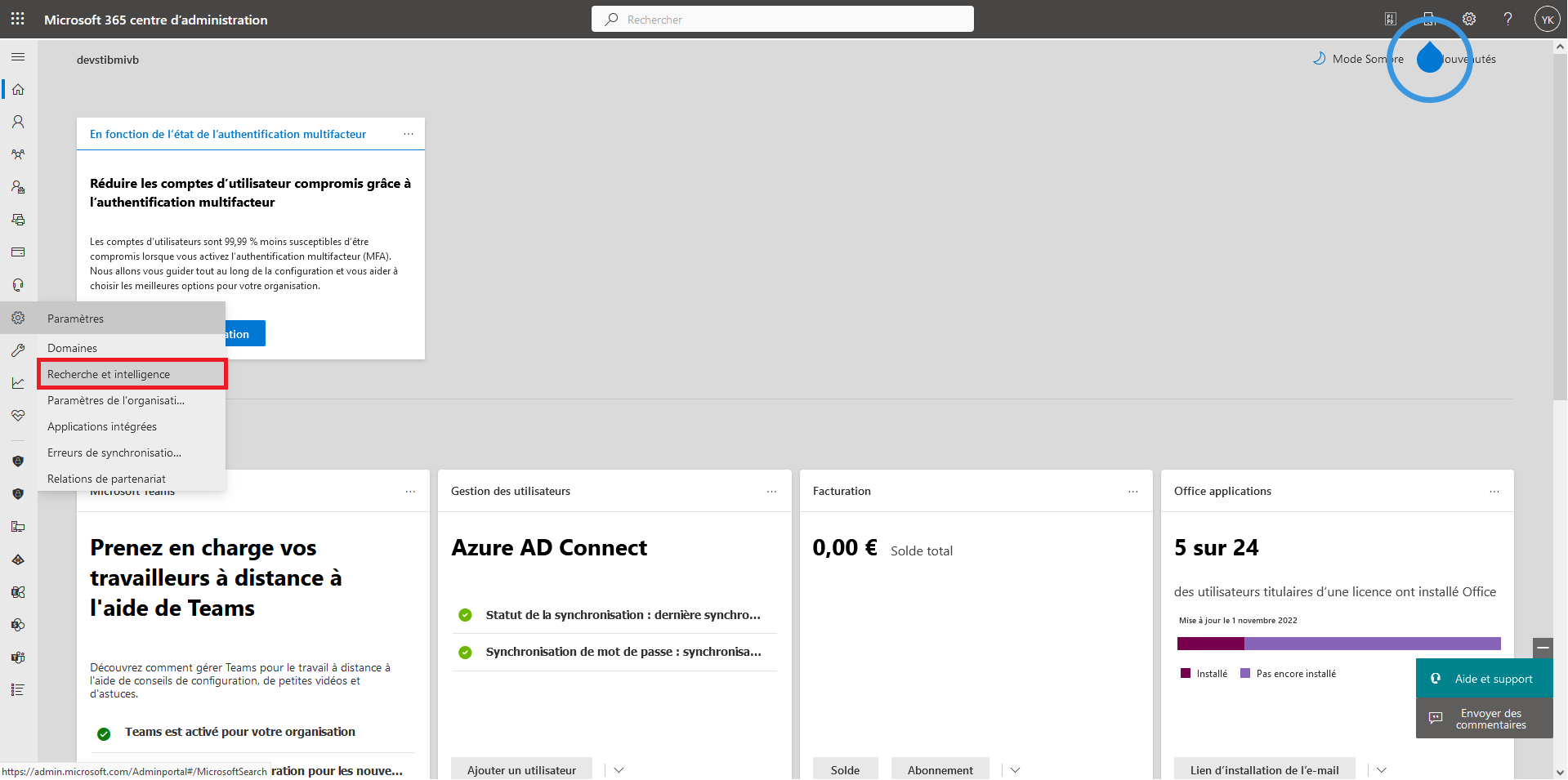
Étape 2
Choisissez l’onglet « Réponses »
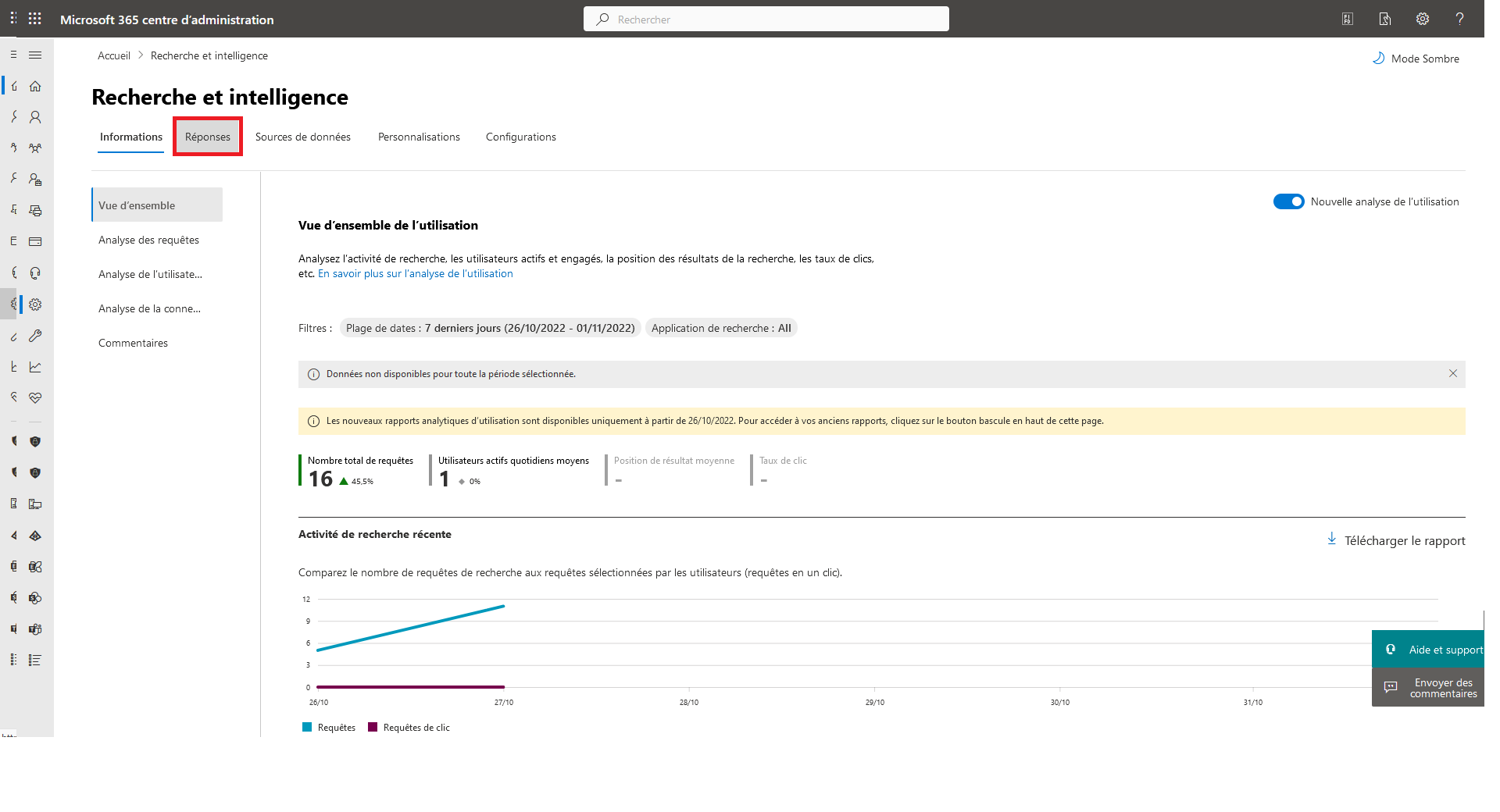
Étape 3
Cliquez sur « Ajouter un acronyme »
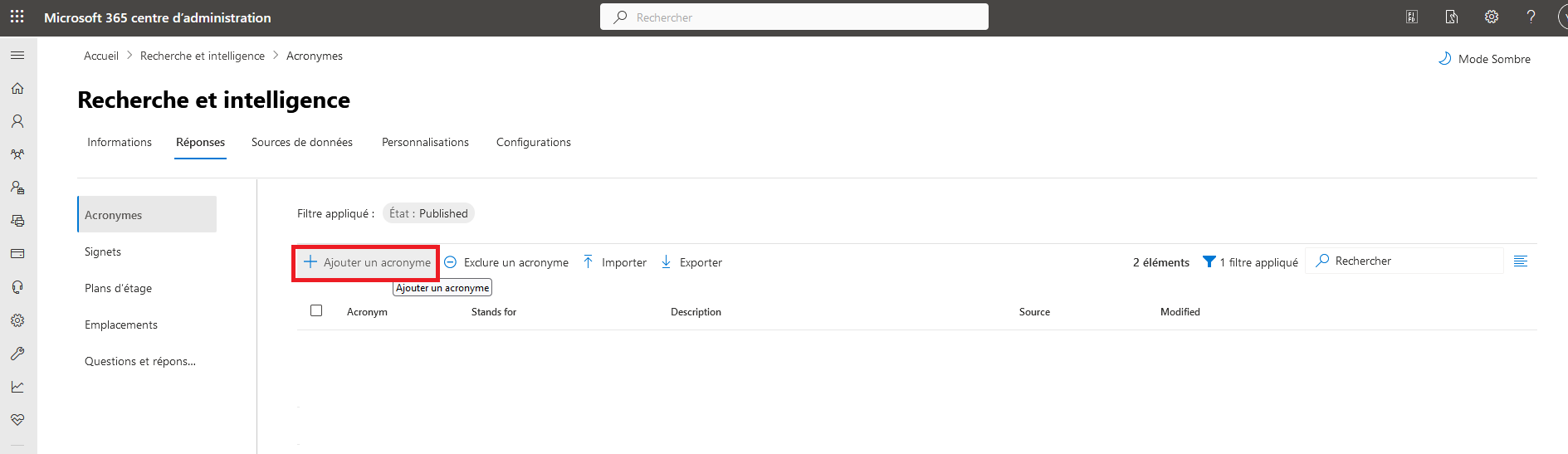
Étape 4
- Dans le champ Acronyme, renseignez celui employé par nos utilisateurs ;
- Dans le champ Signifie, précisez la définition de l’acronyme ;
- Dans le champ Description, ne soyez pas avare en nombre de caractères ! Car c’est la seule chose que votre utilisateur va lire, alors que le champ suivant sera utilisé par 1% de votre population ;
- Dans le champ Source, insérez un lien vers une documentation interne ou externe de l’explication de votre acronyme (c’est pour ceux qui sont pointilleux sur la signification et l’usage d’un acronyme)
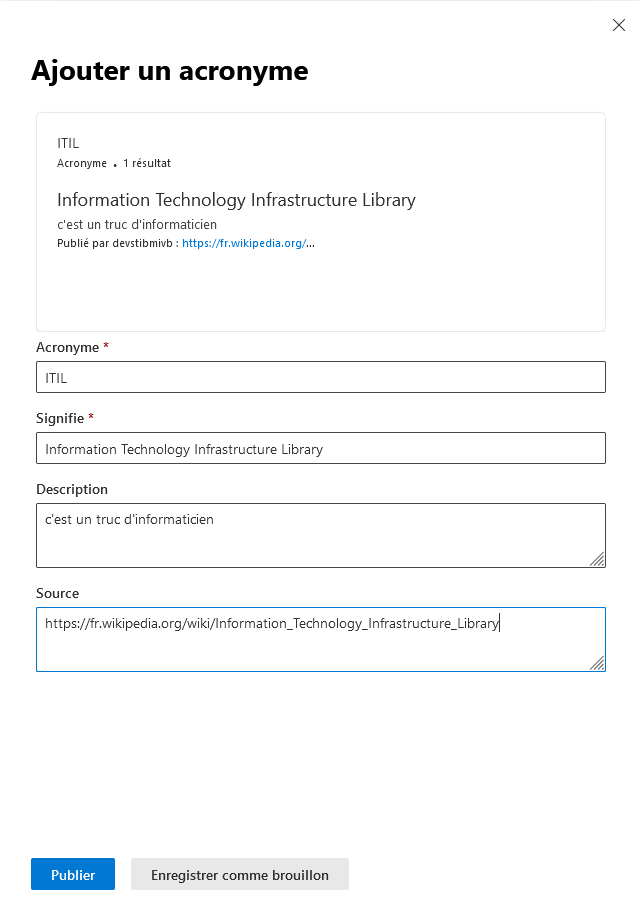
Vous avez un aperçu en haut de l’affichage de ce que cela va rendre visuellement.
Puis, appuyez joyeusement sur le bouton « Publier ».
Étape 5
Vous lisez bien : attendre 7H. Je vous rassure cela peut être jusque 24H d’attente…
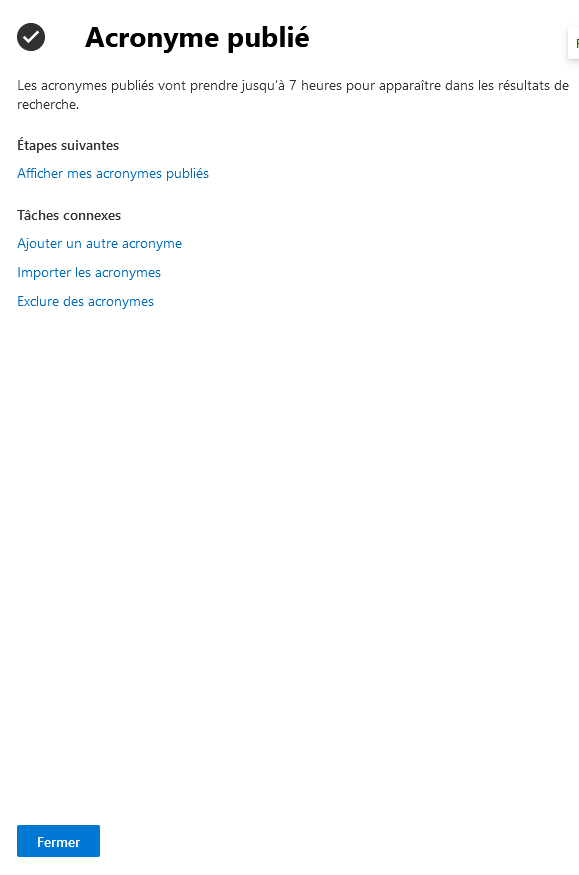
Testons notre recherche sur BING.COM
Prenez votre navigateur préféré, Edge au hasard, et allez sur Bing.com
Le recherche du terme « POL » (acronyme que j’ai inséré, il y a plus de 7 heures).
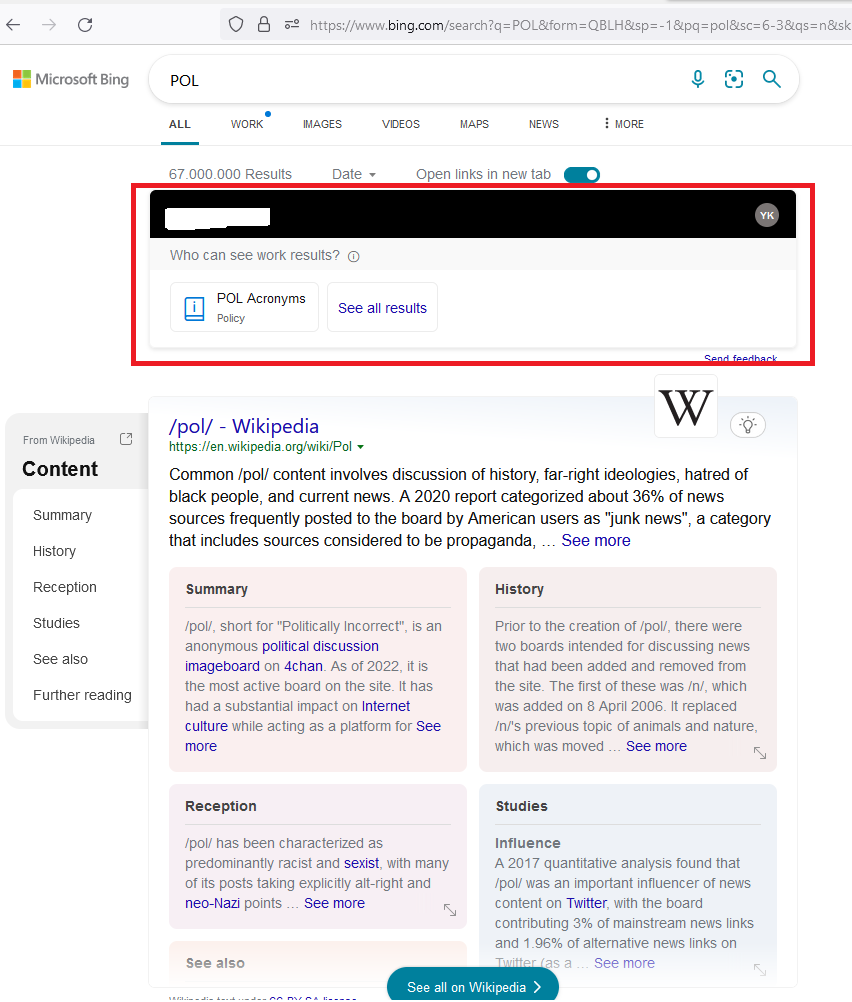
En cliquant sur la zone entouré en rouge vous arriverez sur l’écran suivant :
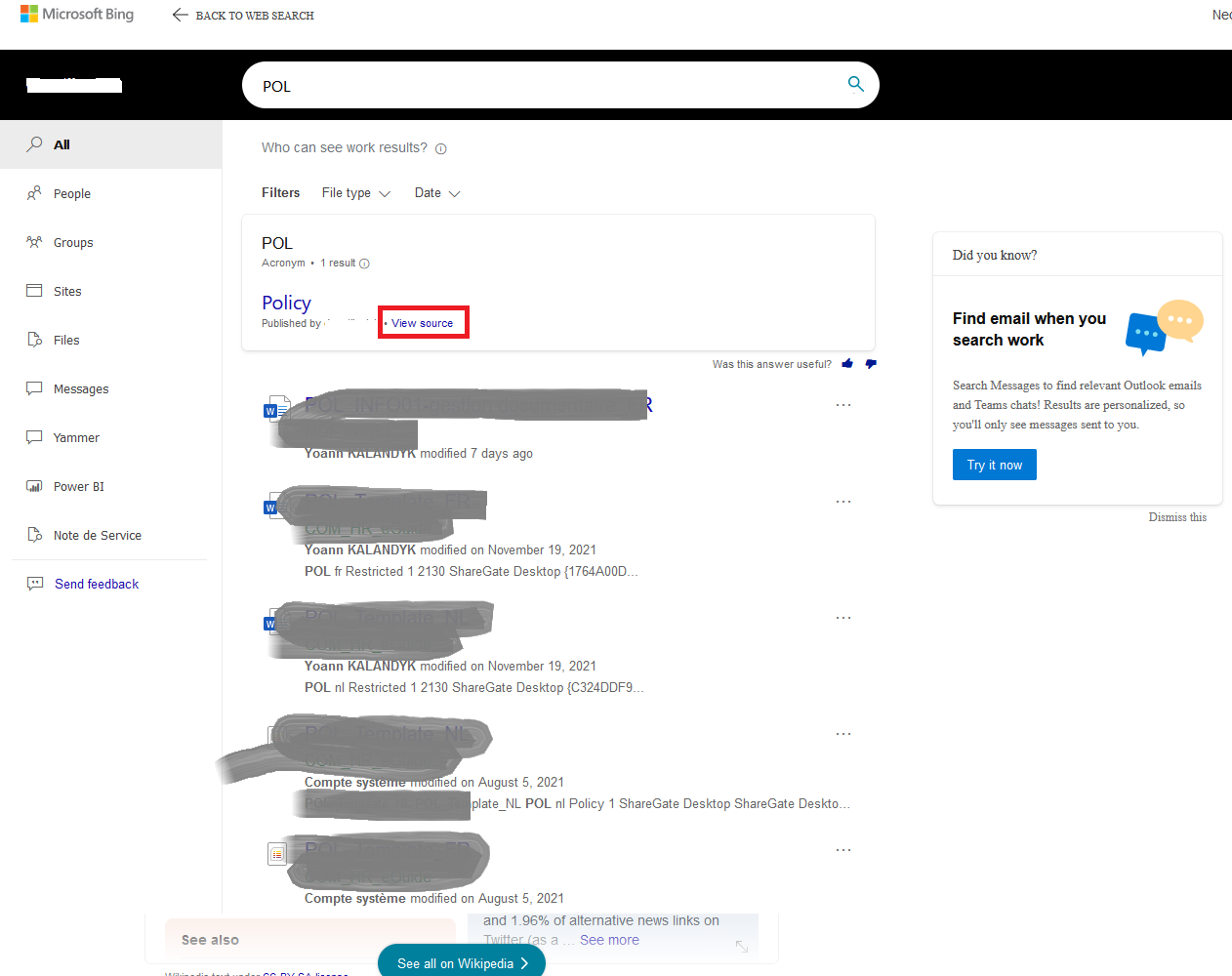
En cliquant sur le lien « View Source », vous accédez à la source définition votre acronyme.
Testons notre recherche sur Microsoft 365
Sur Office.com et le portail SharePoint, c’est un peu différent. Il faut rechercher les acronymes avec les mots clés suivants :
| What is [Acronyme]Define [Acronyme][Acronyme] definition Expand [Acronyme][Acronyme] expansionMeaning of [Acronyme][Acronyme] means[Acronyme] stands for | Quoi [Acronyme]Définir [Acronyme]Définition [Acronyme]Expand [Acronyme]Développement [Acronyme]Signification de [Acronyme][Acronyme]signifie |
Ensuite vous avez le même résultat de recherche avec l’encart pour votre acronyme.
Cela fait 6 mois que vous avez intégré votre nouvelle entreprise, et il y a des réunions ou certains acronymes métiers ne vous sont pas encore familiers… Appeler d’urgence Solution Obvie ! On vous expliquera comment ne plus être le dernier à comprendre la signification de ces derniers !
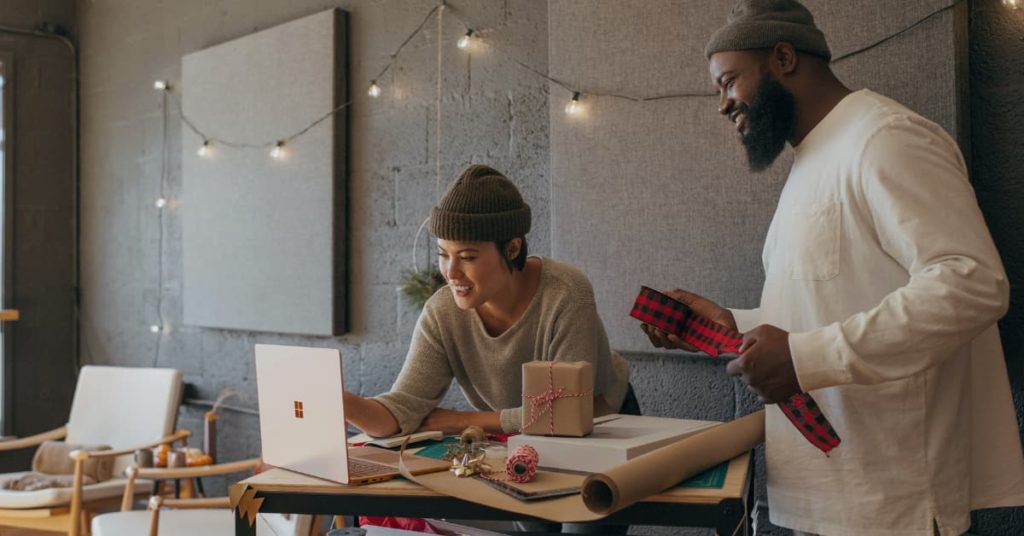
Yoann Kalandyk
Administration Microsoft Capitaine Obvie Green IT Lists Microsoft Viva MS Teams OneDrive Outlook Power Apps PowerAutomate Power BI Power Platform SharePoint Solution Obvie Stream Transformation Numérique